Доступно с лицензией 3D Analyst.
В наборе инструментов 3D Analyst располагаются инструменты геообработки для построения наборов данных Terrain. Убедитесь, что набор инструментов доступен: проверьте, что дополнительный модуль ArcGIS 3D Analyst установлен и активизирован в диалоговом окне Настройка > Дополнительные модули.
Инструменты геообработки рекомендуется использовать для автоматической обработки данных, в скриптах и/или моделях. Если вы желаете создать набор данных Terrain с помощью интерактивного мастера, используйте мастер Новый Terrain. Мастер Новый Terrain можно запустить в меню быстрого доступа набора классов объектов в ArcCatalog или окне Каталог.
Если вы планируете использовать инструменты геообработки для автоматизации и создания наборов данных Terrain, соблюдайте следующий порядок активизации инструментов:
Каждый из представленных выше инструментов геообработки требуется запускать по-отдельности в указанном порядке. Четыре инструмента геообработки, используемые при создании набора данных Terrain, находятся в наборе инструментов Набор данных Terrain в группе инструментов Управление Terrain. Шаги для каждого инструмента геообработки, который используется в создании наборов данных Terrain, описываются ниже.
###1. Инструмент Создать Terrain (Create Terrain)
Инструмент геообработки Создать Terrain создаёт новый набор данных Terrain в указанном наборе классов объектов. Используйте инструмент Добавить пирамидный слой Terrain, далее Добавить класс объектов к Terrain и затем Построить Terrain для завершения установки свойств и построения пригодного к работе набора данных Terrain.
- Раскройте инструменты 3D Analyst и раскройте набор инструментов Управление данными/Набор данных Terrain.
- Двойным щелчком Создать Terrain откройте инструмент геообработки.
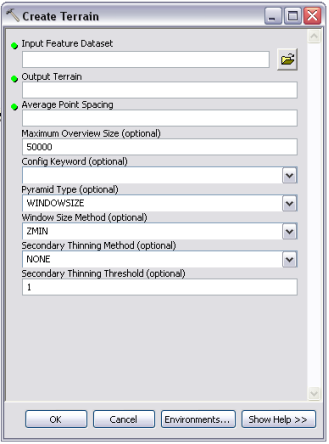
Инструмент Создать Terrain (Create Terrain) - Щелкните кнопку Входной набор растровых данных
 и перейдите к папке, где будет создан набор данных Terrain.
и перейдите к папке, где будет создан набор данных Terrain.
- Выделите набор классов объектов и нажмите Добавить.
- Введите имя нового набора данных Terrain в текстовом окне Выходная поверхность Terrain.
- Введите значение среднего интервала между точками в текстовое окно Средний интервал между точками.
Параметр Средний интервал между точками требует определения исходя из данных, которые добавляются в Terrain. Это значение может и не быть точным, но должно давать хорошее приблизительное значение. Если данные собираются из значительно отличающихся источников, то введите малое значение интервала.
- Дополнительно, укажите Максимальный размер обзора.
Обзор Terrain является представлением набора данных Terrain с низким разрешением. Максимальный размер – это верхний лимит числа точек измерений, выбранных для создания обзора. По умолчанию – 50 000 точек.
- Дополнительно, введите Ключевое слово конфигурации для ArcSDE.
Ключевое слово конфигурации используется для определения места хранения и расположения параметров в целях оптимизации пространства базы геоданных. Он применяется только в базах геоданных ArcSDE и предоставляется администратором баз данных.
- Установите Тип пирамидных слоёв как WINDOWSIZE (тип по умолчанию) или ZTOLERANCE для класса, который вы используете в создании и организации данных Terrain.
- Если выбран WINDOWSIZE, то необходимо указать следующее:
- Метод Размер окна. По умолчанию – ZMIN.
- Метод вторичного прореживания. По умолчанию – NONE.
- Дополнительно Порог вторичного прореживания. Значение по умолчанию равно 1.
- Щелкните на OK, чтобы запустить инструмент.
2. Инструмент Добавить пирамидный слой Terrain
Инструмент геообработки Добавить пирамидный слой Terrain определяет уровни пирамидных слоёв для набора данных Terrain. После добавления уровней пирамидных слоёв и их определения для набора данных Terrain используйте инструмент Добавить класс объектов к Terrain и затем инструмент Построить Terrain, чтобы завершить установку всех свойств Terrain и создать пригодный к работе набор данных Terrain.
- В ArcToolbox раскройте инструменты 3D Analyst, затем Управление данными\Набор данных Terrain.
- Дважды щелкните Добавить пирамидный слой Terrain.
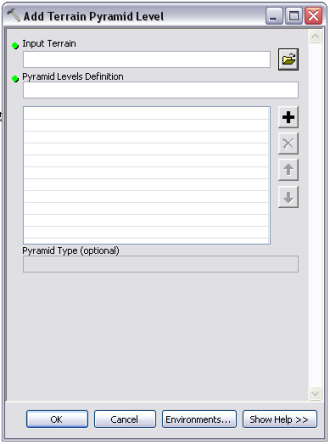
Инструмент Добавить пирамидный слой Terrain - Щёлкните кнопку обзора для Входная поверхность Terrain
 и перейдите к папке с набором данных Terrain, в который добавляется определение уровня пирамидных слоёв.
и перейдите к папке с набором данных Terrain, в который добавляется определение уровня пирамидных слоёв.
- Выделите набор данных Terrain и щёлкните Добавить.
- Введите значение 1 5000 первого уровня пирамид в окне Определение уровней пирамидных слоёв.
- Щелкните кнопку Добавить данные
 и добавьте первый определенный уровень пирамидных слоёв для отображения в окне просмотра.
и добавьте первый определенный уровень пирамидных слоёв для отображения в окне просмотра.
- Повторяйте шаги 5 и 6 до определения каждого уровня пирамидных слоёв набора данных Terrain.
- Щелкните на OK, чтобы запустить инструмент.
3. Инструмент Добавить класс объектов в Terrain
Инструмент геообработки Добавить класс объектов к Terrain определяет, как каждый класс объектов будет участвовать в наборе данных Terrain. Каждый класс объектов должен располагаться в том же наборе данных, что и набор данных Terrain. См. Импорт источников измерений набора данных Terrain для получения более подробной информации о том, как заполнить классы пространственных объектов набора данных Terrain.
После добавления класса объектов к набору данных Terrain используйте инструмент геообработки Построить Terrain, чтобы завершить определение и построение пригодного к работе набора данных Terrain.
- В ArcToolbox раскройте инструменты 3D Analystи обратитесь к набору инструментов Управление данными\Набор данных Terrain.
- Щелкните дважды инструмент Добавить класс объектов к Terrain, чтобы его открыть.
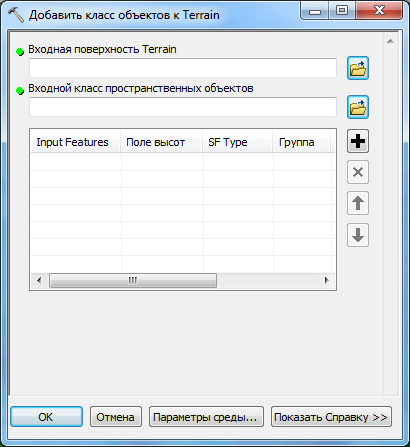
Инструмент Добавить класс объектов в Terrain - Щелкните кнопку обзора для Входная поверхность Terrain
 и перейдите набору классов объектов, где располагается набор данных Terrain.
и перейдите набору классов объектов, где располагается набор данных Terrain.
- Выделите набор данных Terrain и щёлкните Добавить.
- Щелкните кнопку обзора для Входной класс пространственных объектов
 и перейдите набору классов объектов, где располагается входной класс объектов.
и перейдите набору классов объектов, где располагается входной класс объектов.
- Выделите класс объектов и нажмите Добавить
- Щелкните кнопку Добавить данные
 и добавьте первый класс пространственных объектов в окно.
и добавьте первый класс пространственных объектов в окно.
- Установите следующие свойства для участвующего в Terrain класса объектов:
- in_feature_class – имя входного класса объектов, который добавляется в набор данных Terrain.
- height_field – поле, предоставляющее высоты объектов. Если z-значения поступают из геометрии объектов, то указывается поле Shape.
- SF_type – тип объекта поверхности. Определяет, как геометрия объекта участвует в триангуляции для построения поверхности.
- group – тематически близкие данные, предоставляющие одни и те же географические объекты, но на различном уровне детализации. Классы объектов, принадлежащие этой же группе, отмечаются одинаковым групповым идентификатором (ID).
- min_resolution и max_resolution – эти параметры используются для классов объектов, которые добавляются как типы пространственных объектов поверхности: полилинии или полигоны. Они определяют диапазон уровней пирамидных слоёв, допустимый у объектов, добавляемых в поверхность. Вы указываете пределы разрешений, которые заданы в разрешении для уровней пирамидных слоёв набора данных Terrain.
- overview – указывает, выдаёт ли класс объектов измерения в обзор набора данных Terrain. Обзор отображается по умолчанию при масштабировании к полному экстенту набора данных Terrain. В обзоре всегда используются точки. Здесь осуществляются настройки только для источников данных линий и полигонов. Установите TRUE только для классов объектов, которые желаете видеть в обзоре. Например, вам наверняка не потребуются детальные линии перегиба, но вы желали бы видеть вырезающие полигоны, особенно если граница данных имеет неправильную форму. Если имеющиеся границы детализированы, генерализуйте их и используйте упрощенное представление для обзора. Детализированная версия будет использоваться для более детальных уровней пирамидных слоев.
- embedded – встроенные классы объектов, содержащиеся в самом наборе данных Terrain. Они не видны в ArcCatalog или окне обзора Добавить данные. Разрешается встраивать только классы мультиточек.
- embedded_fields – если вы встроили класс мультиточек, имеющий атрибуты лидарной съёмки LAS, созданные с помощью импортирующего инструмента геообработки LAS в мультиточки , то вы можете сохранить эти атрибуты. Укажите здесь те LAS атрибуты, которые вы желаете сохранить у встроенных точек.
- anchored – точечному классу объектов можно назначить роль точек якоря. Точки якоря остаются неизменными во всех уровнях пирамидных слоев набора данных Terrain. Они никогда не фильтруются и не удаляются. Это гарантирует их представление в поверхности Terrain, несмотря на используемое разрешение уровней пирамидных слоёв.
- Повторяйте шаги с 5 по 8 для каждого участвующего в наборе данных Terrain класса объектов.
- Щелкните на OK, чтобы запустить инструмент.
4. Построить Terrain
Инструмент геообработки Построить Terrain выполняет необходимые шаги для подготовки набора данных Terrain к функционированию после определения всех его параметров и свойств.
- В ArcToolbox раскройте инструменты 3D Analystи обратитесь к набору инструментов Управление данными\Набор данных Terrain.
- Двойным щелчком откройте инструмент Построить Terrain.
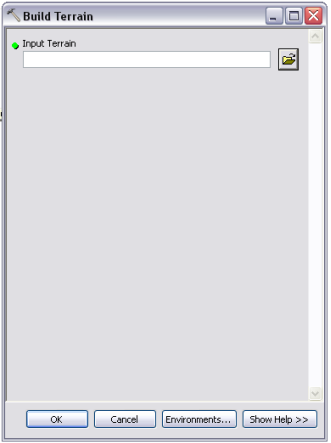
Построить Terrain - Щелкните кнопку обзора для Входная поверхность Terrain
 и перейдите набору классов объектов, где располагается набор данных Terrain.
и перейдите набору классов объектов, где располагается набор данных Terrain.
- Выделите набор данных Terrain и щёлкните Добавить.
- Щелкните на OK, чтобы запустить инструмент.
Связанные разделы
- Что такое наборы данных Terrain?
- Обзор проектирования наборов данных Terrain
- Импорт исходных измерений набора данных Terrain
- О свойствах набора данных Terrain
- Лучшие приемы построения наборов данных Terrain
- Отображение наборов данных Terrain в ArcGIS
- Свойства набора данных Terrain в ArcCatalog или в окне Каталога
- Свойства слоя Terrain в ArcMap